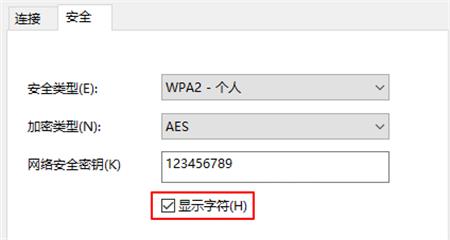win10系统如何查看wifi密码呢,WiFi密码是很多用户在用电脑或者手机的时候都想要知道的,因为wifi可以直接提供网络服务,从而用户不用担心没有网络或者用自己的网络的问题,下面就
win10系统如何查看wifi密码呢,WiFi密码是很多用户在用电脑或者手机的时候都想要知道的,因为wifi可以直接提供网络服务,从而用户不用担心没有网络或者用自己的网络的问题,下面就是关于win10系统如何查看wifi密码方法介绍的内容,当用户忘记了已经连接过的wifi的时候可以通过它来找出来。
1、首先点击已连接的WiFi的属性按钮。
2、然后返回主页,在设置中选择WLAN,并在相关设置中点击网络和共享中心。
3、之后在网络与共享中心中可以看到这台电脑连接的WiFi,点击连接旁边的WiFi名称。
4、打开后会调出WLAN状态窗口,选择无线属性按钮
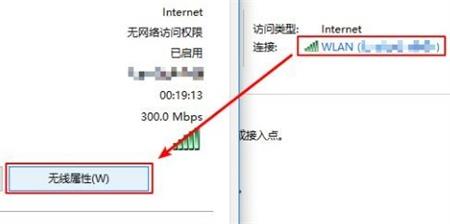
5、弹出该网络的无线网络属性后,点击第二项安全,然后勾选最后一个选项,显示网络安全秘钥字符,文本框中即是该WiFi的密码。